64 windows 7系统安装图文详细教程
随着微软公司宣布对windows xp系统停止更新以后,网友们基本都在使用64 windows 7系统。但最近windows7之家小编发现有非常多的网友都不会安装64 windows 7系统。所以特意熬夜写了一篇64 windows 7系统安装教程。下面就把64 windows 7系统安装教程分享给大家。
1、打开下载的系统镜像文件,右击选择“解压Deepin_Win7SP1_Ultimate_X86_201407.iso”。如图1所示
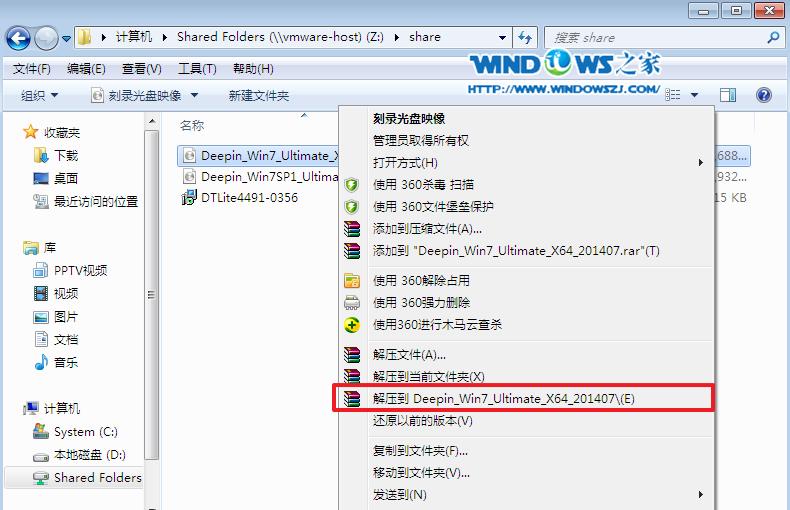
64 windows 7系统安装教程图1
2、双击“setup.exe”.如图2所示
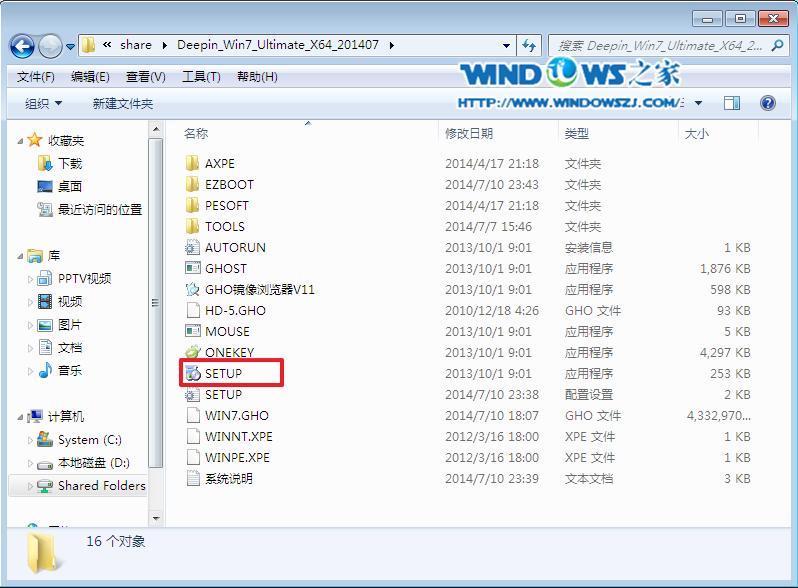
64 windows 7系统安装教程图2
3、点击“安装WIN7X86系统第一硬盘分区”。如图3所示
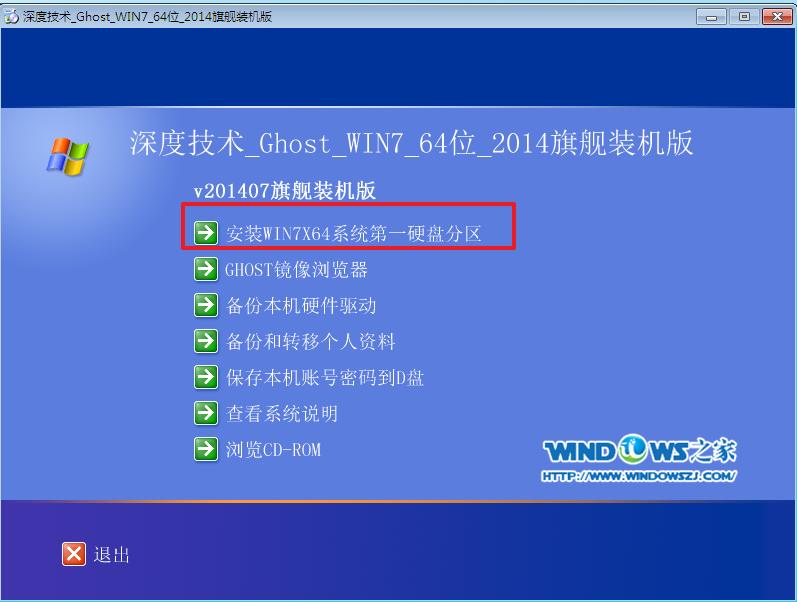
64 windows 7系统安装教程图3
4、选择“安装”,再按“确定”,如图4所示。安装成功后,按“确定”,如图5所示。点击“打开”之后选择映像文件(扩展名为.iso),最后选择“确定”。如图6所示
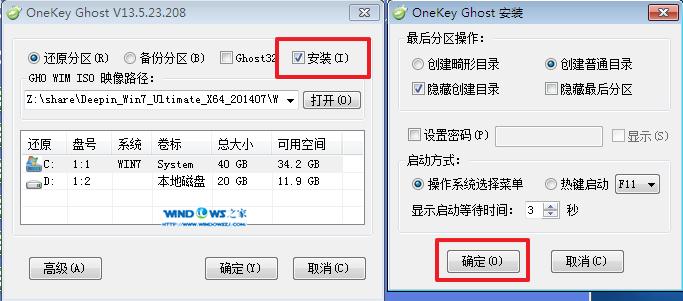
64 windows 7系统安装教程图4
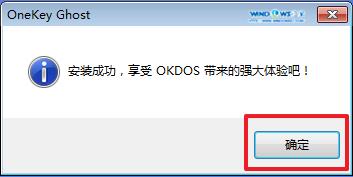
64 windows 7系统安装教程图5

64 windows 7系统安装教程图6
5、选择“是”,立即重启。如图7所示
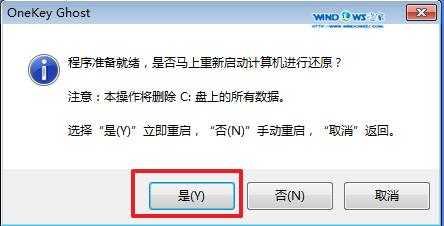
64 windows 7系统安装教程图7
6、因为是完全自动进行安装的,所以安装过程相关顺序这里不做一一解释。我们耐心等待硬盘装windows7系统完成即可。如图8、图9、图10所示:
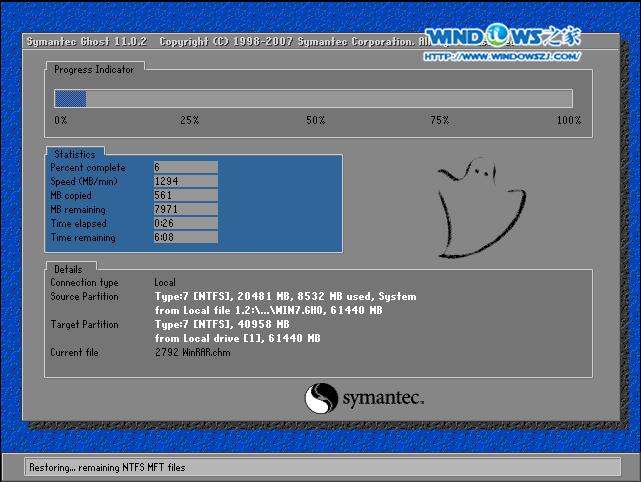
64 windows 7系统安装教程图8
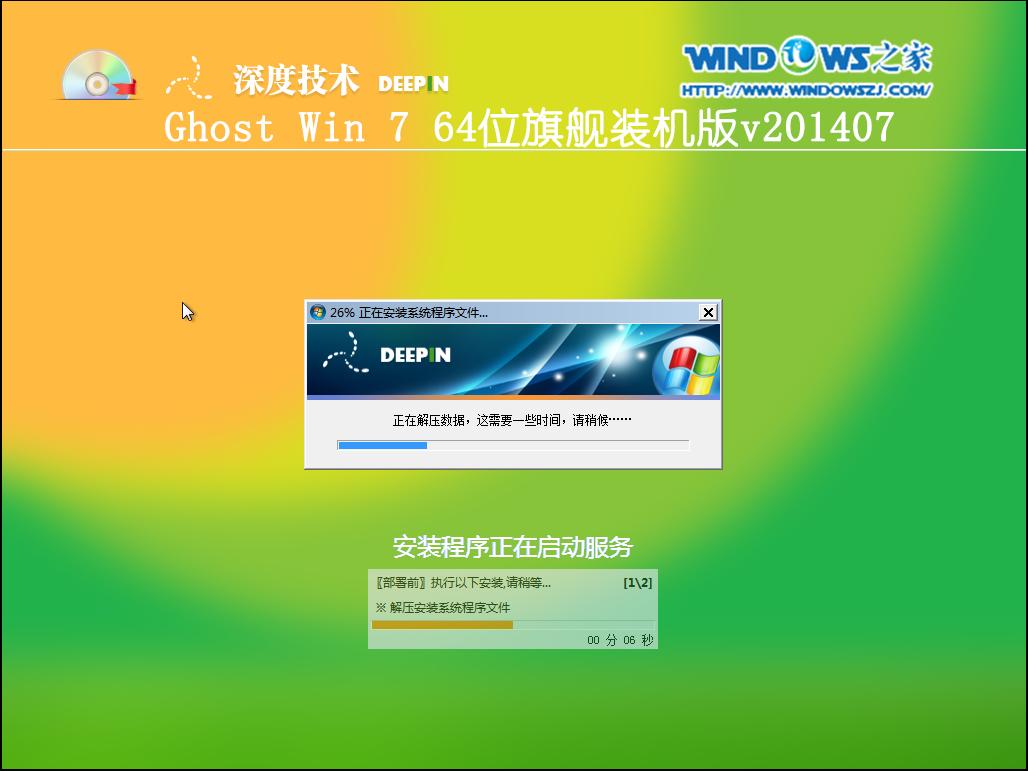
64 windows 7系统安装教程图9
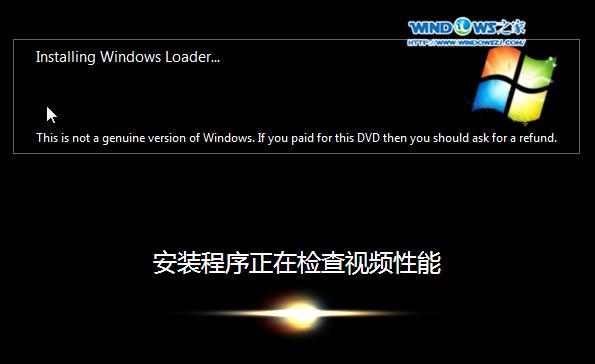
64 windows 7系统安装教程图10
7、重启后,系统就安装好了,如图11所示,三星笔记本win7系统是非常好用的系统,推荐网友们使用。
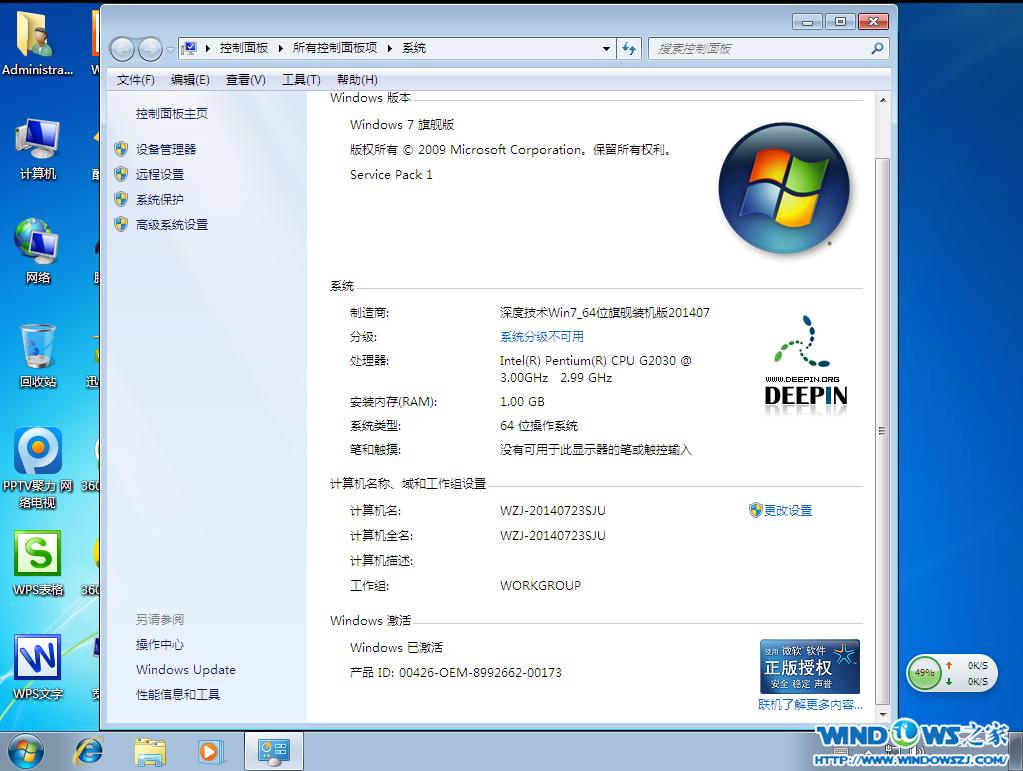
64 windows 7系统安装教程图11
上面所描述的全部内容就是windows7之家小编为网友们带来的64 windows 7系统安装教程了,windows7 64位系统不仅非常好用,而且安装起来一点也不麻烦,非常值得网友们都下载和使用,网友们在安装系统的过程中遇到任何问题,都可以来咨询小编。
……
下载win7系统应用使用,安卓用户请点击>>>win7系统应用
下载win7系统应用使用,IOS用户请点击>>>IOS win7系统应用
扫描二维码,直接长按扫描哦!


















